私はペン字の練習をするときジャポニカの漢字練習ノートを使用していたのですが、枠の数や大きさなどを自分で使いやすいようにカスタマイズしたいなーと思い、エクセルで練習ノートを自作することにしました。
書籍で調べながらやってみると意外と簡単に作成することができました。
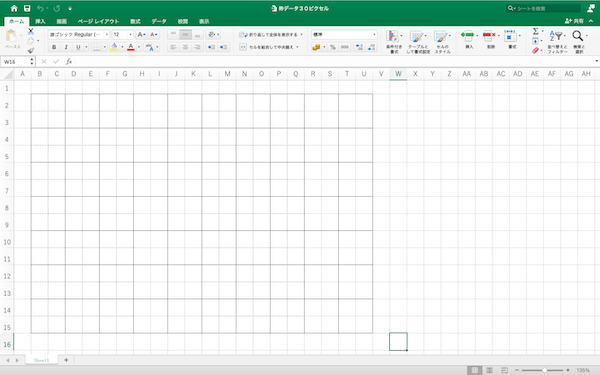 |
| このような感じで作ることができました (漢字練習ノートとしても使用できます) |
そこで、今回はエクセルで漢字(ペン字)練習ノートを作成する方法を紹介します。
エクセルでペン字練習ノートを作成する方法
※今回は例として「2cmマス7×10」で作成します。
※エクセルのバージョンはmac版2019を使っていますが、それ以外のバージョンでもほとんど同じ操作で作成可能です。
①エクセルを開く
②シート全体を選択する
左上の四角をクリックします。
シート全体が選択されてグレーになります。
③行の幅を調整する
列(アルファベッドが並んでいる欄)のアルファベッドとアルファベッドの隙間を長押しクリックして、枠の幅を調整します。
長押しすると「幅:数字」がでてくるので、クリックしたままマウスを横に動かして、数字を30ピクセルに合わせます。
この時、( )の外にある数字は標準フォントで表示できる文字数を表しています。
cmではありません。
高さと単位を揃えるため、ピクセルを30に合わせてください。
④列の高さを調整する
行(数字が並んでいる欄)の数字と数字の隙間を長押しクリックして、枠の高さを調整します。
この時、( )の外にある数字はポイント(表示できる文字の大きさの単位)を表しています。
cmではありません。
幅と単位を揃えるため、ピクセルを30に合わせてください。
※エクセルは高さと幅の単位が違うため、ピクセルで合わせる必要があります。
⑤罫線をかける部分を選択する
グレーに色が変わっている部分が選択されています。
表示をページレイアウトにしているので、数字の単位がセンチメートルになっています。
⑥枠の外形に罫線をかける
選択された状態(グレーに色がついた状態)を保持したまま、①罫線→②外枠の順に選択します。
そうするとグレーの四角の周りに囲い線ができます。
⑦枠の内側にも罫線をかける
枠の中の4マスを選択して同じように罫線をかけていきます。
この作業を繰り返して、縦7マス、横10マスの枠を作ります。
⑧十字の補助線を入れる
①罫線→②線のスタイル→③点線を選択して補助線を入れます。
点線をクリックした後にマスの隙間をなぞると、そこに点線を引くことができます。
この手順を繰り返して、必要な箇所に十字の補助線を引いていきます。
⑨印刷の向きを揃える
①ページレイアウト→②印刷の向き→③横を選択し、印刷の向きを横向きにします。
これで完成です。
完成
このまま印刷して使ってもいいですし、名前をつけて保存→ファイル形式→PDF を選んで保存すれば、PDFとして保存することもできます。
枠の中に文字の画像を入れたり、美文字ポイントを書き込んだりすると、さらに使いやすくなります。
※補足「枠のサイズをセンチメートルで調整する方法」
①画面表示を標準からページレイアウトに変更する
表示→ページレイアウトをクリックします。
②シート全体を選択する
左上の四角をクリックしてシート全体を選択します。
③行の幅を揃える
アルファベッドとアルファベッドの隙間をクリックで長押しし、そのまま横に動かして行の幅を調整します。
私のパソコンでは30ピクセルだと1.06cmになっていました。
ここを可能な限り1cmに近づけます。(エクセルだとミリ単位でピッタリ数字を合わせることはできないので、多少のズレは我慢します)
私のパソコンだと0.99cmが限界でした。
※ここで単位がインチになってしまう場合はこちら→インチを㎝に変更する
④列の高さを揃える
数字と数字の隙間をクリックで長押しし、そのまま縦に動かして列の高さを調整します。
※ページレイアウトで単位がインチになってしまう場合
①エクセル→環境設定をクリック
まとめ
いかがでしたでしょうか。
一度マネして作ってみると、その後は自分で応用してオリジナルの練習ノートを作ることができると思います。
みなさんも自分の使いやすいオリジナルの練習ノートで気持ちよく練習してみてください。
最後までお読みいただきありがとうございました。
※今回の記事で作成したファイルはこちらからダウンロードすることができます。

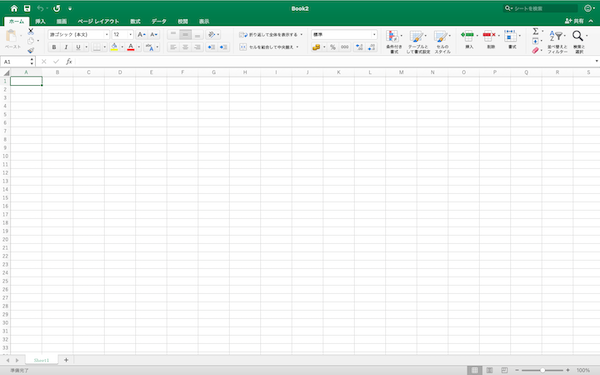
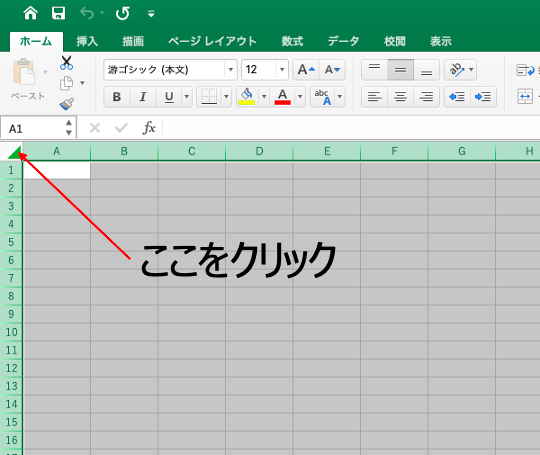
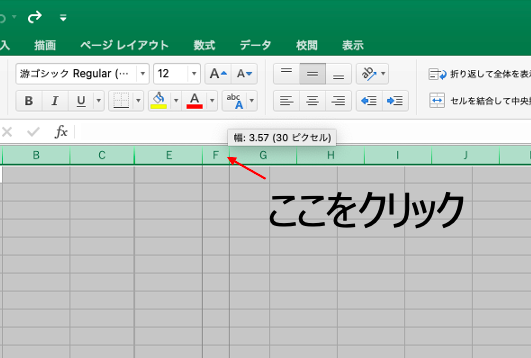

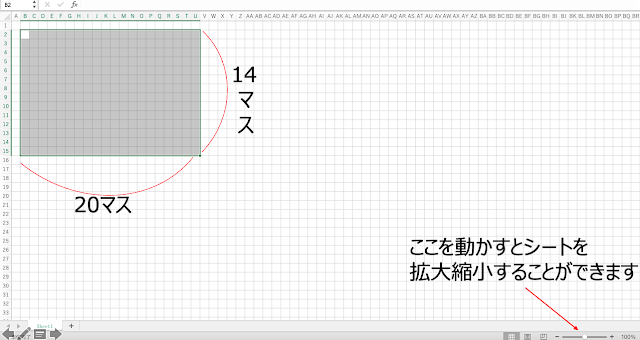

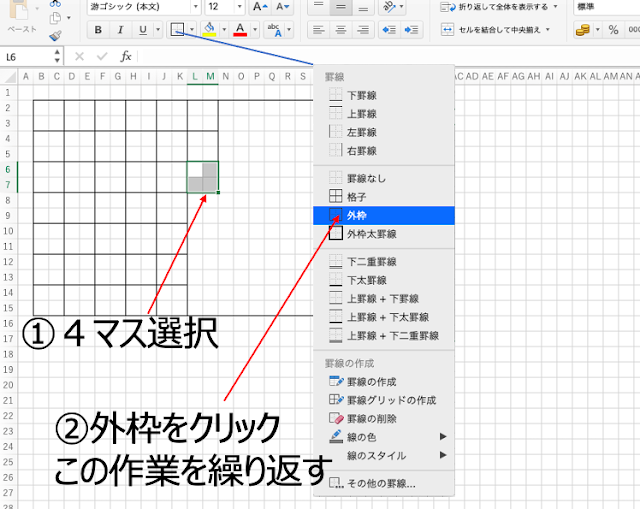
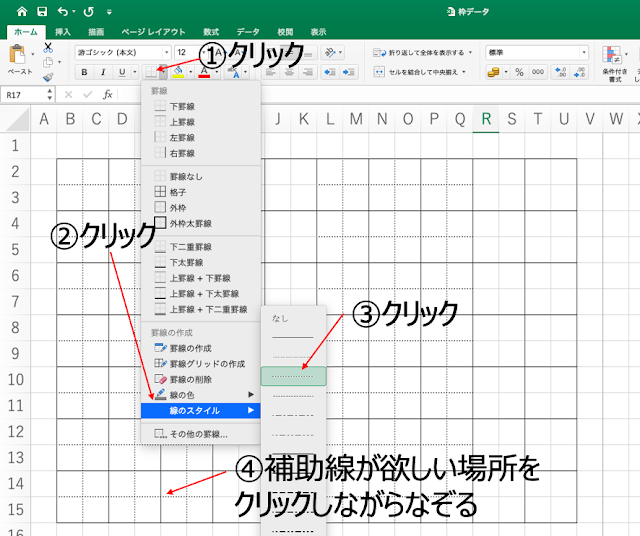
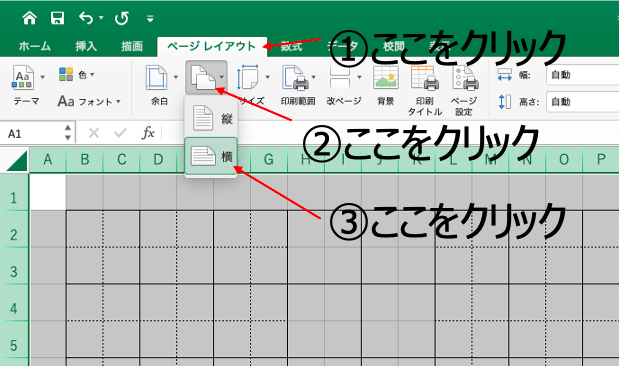
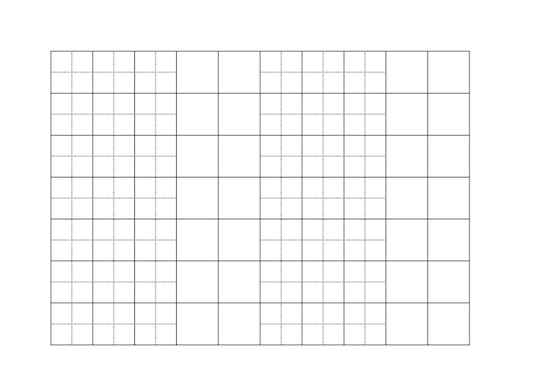








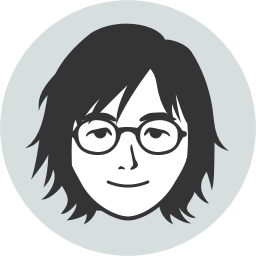
0 件のコメント:
コメントを投稿